win11怎么跳过登录微软帐号 win11系统如何绕过微软账号
更新时间:2023-08-07 13:59:10作者:skai
众所周知,我们的win11操作系统的开启是需要用微软账号进行登录,而微软账号的登录是需要联网的,但是有不少的小伙伴在开机的时候都跳过了联网,这时候很多小伙伴就不知道要怎么办了,那么win11怎么跳过登录微软帐号呢?接下来小编就带着大家一起来看看win11系统如何绕过微软账号。
具体方法:
1、首先,如果我们需要跳过联网的话可以先查看右边教程跳过。【点击查看】
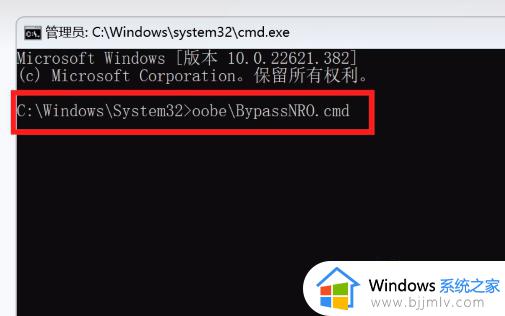
2、跳过联网后,我们一路继续进入到登录微软账号界面,这里因为我们没有联网所以是没法用微软账户登录的。
3、但是没有关系,只需要随便输入一个不存在的邮箱地址,不管是不是微软邮箱都没关系,例如这里我输入的是1@1.com。
(建议要么特别简单要么特别复杂,因为需要保证的确不存在这个邮箱地址)
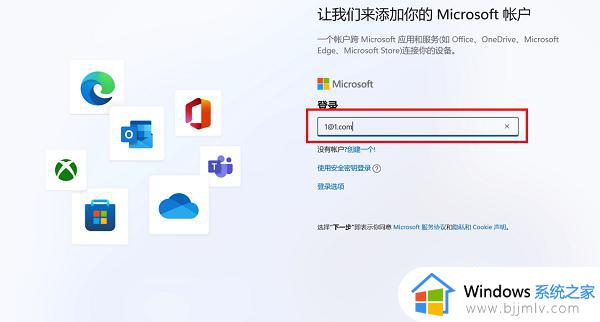
4、接着会需要输入密码,因为根本不存在这个邮箱,随便乱打就行,打完后点击“登录”
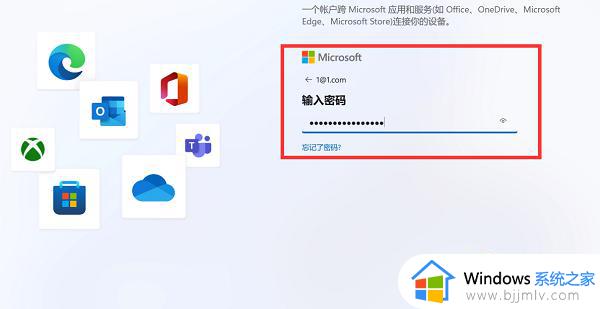
5、因为这个账户不存在,所以会直接弹出“哎呀,出错了”的提示,不用管,直接点“下一步”
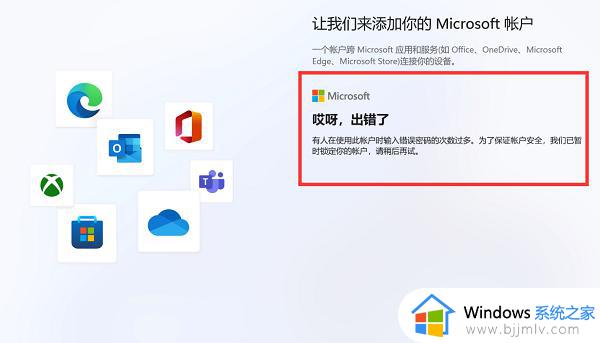
6、随后系统会自动选择使用本地账户登录,我们只要根据提示创建一个本地账户就能跳过微软账户登录了。
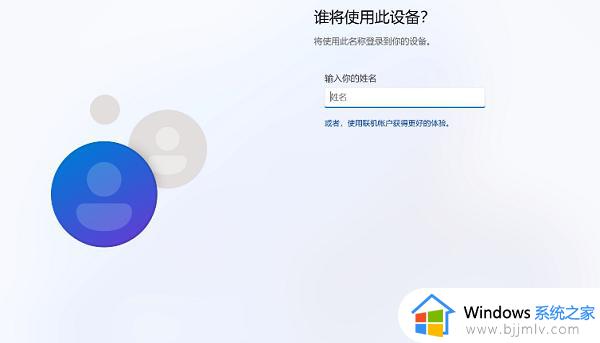
以上全部内容就是小编带给大家的win11系统绕过微软账号方法详细内容分享啦,小伙伴们如果你们有需要的话可以参照小编的内容进行操作,希望本文可以有效的帮助到你。
win11怎么跳过登录微软帐号 win11系统如何绕过微软账号相关教程
- win11绕过微软账户登录设置步骤 win11怎么跳过微软账号登录
- win11怎么跳过添加微软账户 win11微软账号登录怎么跳过
- 安装win11如何跳过microsoft登录 win11安装怎么跳过微软账号登录
- win11安装界面跳过微软账号登录步骤 win11安装如何跳过微软账号登录
- windows11新机如何跳过微软账户 windows11怎么跳过微软账号登录
- win11怎么跳过microsoft账户设置 win11怎么跳过微软账号登录
- win11联网了怎么跳过微软账号登录?win11新电脑如何跳过微软账号
- win11开机联网跳过微软账号登录教程 win11开机怎么跳过创建微软账户登录
- win11安装跳过登录账号设置方法 win11安装怎么跳过微软账号登录
- win11安装不登录微软账号设置方法 2024最新版win11怎么跳过登录微软账号
- win11恢复出厂设置的教程 怎么把电脑恢复出厂设置win11
- win11控制面板打开方法 win11控制面板在哪里打开
- win11开机无法登录到你的账户怎么办 win11开机无法登录账号修复方案
- win11开机怎么跳过联网设置 如何跳过win11开机联网步骤
- 怎么把win11右键改成win10 win11右键菜单改回win10的步骤
- 怎么把win11任务栏变透明 win11系统底部任务栏透明设置方法
热门推荐
win11系统教程推荐
- 1 怎么把win11任务栏变透明 win11系统底部任务栏透明设置方法
- 2 win11开机时间不准怎么办 win11开机时间总是不对如何解决
- 3 windows 11如何关机 win11关机教程
- 4 win11更换字体样式设置方法 win11怎么更改字体样式
- 5 win11服务器管理器怎么打开 win11如何打开服务器管理器
- 6 0x00000040共享打印机win11怎么办 win11共享打印机错误0x00000040如何处理
- 7 win11桌面假死鼠标能动怎么办 win11桌面假死无响应鼠标能动怎么解决
- 8 win11录屏按钮是灰色的怎么办 win11录屏功能开始录制灰色解决方法
- 9 华硕电脑怎么分盘win11 win11华硕电脑分盘教程
- 10 win11开机任务栏卡死怎么办 win11开机任务栏卡住处理方法
win11系统推荐
- 1 番茄花园ghost win11 64位标准专业版下载v2024.07
- 2 深度技术ghost win11 64位中文免激活版下载v2024.06
- 3 深度技术ghost win11 64位稳定专业版下载v2024.06
- 4 番茄花园ghost win11 64位正式免激活版下载v2024.05
- 5 技术员联盟ghost win11 64位中文正式版下载v2024.05
- 6 系统之家ghost win11 64位最新家庭版下载v2024.04
- 7 ghost windows11 64位专业版原版下载v2024.04
- 8 惠普笔记本电脑ghost win11 64位专业永久激活版下载v2024.04
- 9 技术员联盟ghost win11 64位官方纯净版下载v2024.03
- 10 萝卜家园ghost win11 64位官方正式版下载v2024.03